Căutarea unui anumit videoclip pe YouTube poate fi și, de obicei, este o simplă. Cu toate acestea, dacă videoclipul a fost încărcat cu mult timp în urmă sau nu are multe vizionări, găsirea acestuia poate fi o provocare. Din fericire, puteți folosi opțiunile avansate de căutare YouTube pentru a obține rezultate de căutare mai bune și pentru a găsi videoclipuri obscure mult mai rapid.
În acest articol, vom parcurge procesul de efectuare a unei căutări avansate pe YouTube. De asemenea, vă vom arăta cum să vă îmbunătățiți rezultatele căutării în aplicația mobilă YouTube.
Cum să utilizați filtrele pentru o căutare pe YouTube
Căutarea unui videoclip pe YouTube durează de obicei doar câteva secunde. Tot ce trebuie să faceți este să introduceți numele videoclipului, un cuvânt cheie sau persoana care l-a încărcat, apăsați „Enter” și probabil va apărea în partea de sus a paginii cu rezultatele căutării. Puteți chiar să utilizați noua funcție de microfon pentru a găsi un videoclip. Dacă videoclipul dvs. nu este acolo, aveți opțiunea de a derula în jos până când YouTube vă arată rezultatul dorit.
Cu toate acestea, această căutare de bază pe YouTube ar putea să nu fie utilă deloc. Fie că cauți un anumit videoclip sau ai doar o idee generală despre ceea ce te interesează, nu este întotdeauna ușor să găsești conținut pe YouTube.
Aici intervin opțiunile avansate de căutare YouTube. Cel mai bun mod de a efectua o căutare avansată pe YouTube este cu filtrele de căutare. Cu toate acestea, această caracteristică este ascunsă și apare numai după ce căutați ceva.
Iată cum puteți găsi filtrele de căutare YouTube:
- Deschideți browserul preferat și accesați YouTube.

- Navigați la bara de căutare din partea de sus a paginii.

- Introdu numele videoclipului sau orice are legătură cu videoclipul. De exemplu, „muzică jazz”.

- Faceți clic pe pictograma lupă din partea dreaptă a barei sau apăsați pe „Enter” de pe tastatură.
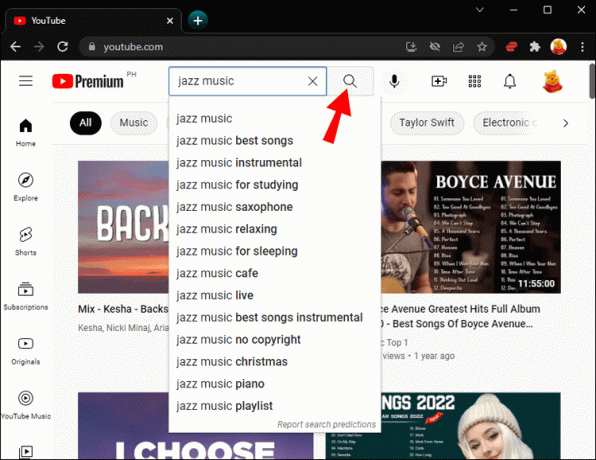
- Accesați fila „Filtre” din colțul din stânga sus.
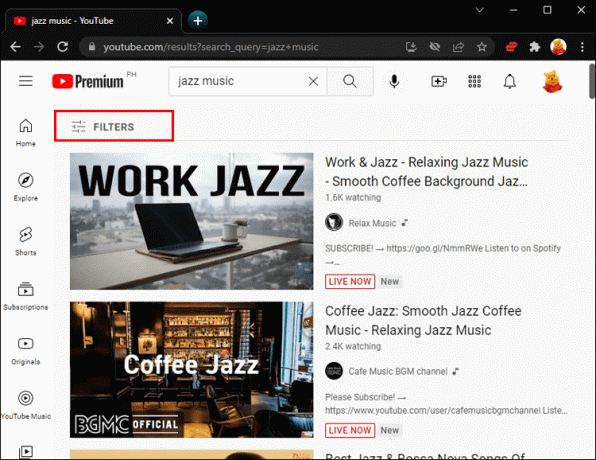
Veți vedea că filtrele sunt împărțite în cinci grupuri: „Data încărcării”, „Tip”, „Durată”, „Funcții”, „și Sortare după”. Să vedem cum aceste filtre vă pot ajuta să vă restrângeți căutarea.
Data de incarcare
Filtrul „Data încărcării” poate fi foarte util dacă știi exact când a fost încărcat videoclipul în cauză. Vă permite să alegeți între cinci intervale de timp diferite: „Ultima oră”, „Azi”, „Săptămâna aceasta”, „Luna aceasta” și „Anul acesta”. Dacă doriți să vedeți videoclipurile postate într-unul dintre aceste intervale de timp, faceți clic pe fila de sub „Data încărcării” filtru.
Această funcție este utilă dacă căutați știri de ultimă oră sau un videoclip care tocmai a fost lansat. Din păcate, dacă videoclipul pe care îl căutați a fost încărcat cu mai mult de un an în urmă, acest filtru nu vă poate ajuta.
Tip
Filtrul „Tip” nu este la fel de util ca alte filtre, deoarece vă permite doar să alegeți între videoclipuri, canale, liste de redare și filme. Cu alte cuvinte, dacă căutați un anumit videoclip, acest filtru nu vă poate ajuta cu nimic.
Durată
Dacă știți durata aproximativă a videoclipului, acest filtru vă poate ajuta să vă restrângeți căutarea. Oferă trei sub-filtre: „Sub 4 minute”, „4-20 minute”, „Peste 20 de minute”.
Caracteristici
Filtrul „Funcții” vă permite să personalizați într-o mare măsură rezultatele căutării. De exemplu, vă permite să alegeți între „Live”, „4K”, „HD”, „Subtitrări/CC” și funcții video similare. Oricât de detaliate ar fi aceste sub-filtre, ele sunt utile doar dacă știi exact ce videoclip cauți.
Filtrează după
În cele din urmă, filtrul „Sort By” este poate cel mai util. Puteți sorta un videoclip după „Relevanță”, „Data încărcării”, „Număr de vizualizări” și „Evaluare”. Selectarea unuia dintre aceste filtre vă va ajuta cu siguranță să vă localizați mult mai rapid videoclipul. YouTube efectuează o căutare de videoclipuri după relevanță în mod prestabilit, dar puteți modifica acest lucru.
Rețineți că puteți selecta o categorie din fiecare filtru în același timp. De exemplu, puteți alege „Anul acesta” din grupul „Data încărcării”, „4-20 de minute” din filtrul „Durată”, „HD” din categoria „Funcții” și așa mai departe. Acest lucru este foarte recomandat, deoarece poate aduce o schimbare semnificativă în rezultatele căutării dvs. Dacă doriți să dezactivați unul dintre sub-filtre, pur și simplu faceți clic pe „X” care apare lângă sub-filtrul ales.
Rețineți că unele combinații de filtre nu funcționează. De exemplu, dacă alegeți subfiltrul „Canal” din grupul „Tip”, nu veți putea sorta după „Data încărcării”.
Dacă sunteți în căutarea unui videoclip pe care l-ați vizionat deja pe YouTube, accesați fila „Istoric” înainte de a efectua o căutare avansată. Este situat în panoul din stânga, sub fila „Bibliotecă”. Aveți chiar și opțiunea de a căuta în istoricul vizionărilor și de a alege un tip de istoric („Istoricul vizionărilor” sau „Comunitate”).
Odată ce ați găsit videoclipul pe care îl căutați, asigurați-vă că îl salvați pentru un acces mai ușor în viitor. Puteți face acest lucru deschizând videoclipul și făcând clic pe butonul „+ SALVARE” din colțul din dreapta jos al videoclipului. Data viitoare când doriți să vizionați videoclipul, mergeți la fila „Vizionați mai târziu” din panoul din stânga.
Cum să obțineți rezultate de căutare mai bune pe YouTube
Dacă filtrele de căutare nu ți-au fost de mare folos, există și alte lucruri pe care le poți face pentru ca rezultatele căutării să fie mai precise. Acest lucru se face prin intermediul operatorilor de căutare avansată. Iată câteva opțiuni pe care le puteți încerca.
Citate
Dacă doriți ca YouTube să caute exact cuvintele pe care le-ați introdus în câmpul de căutare, puneți titlul sau cuvintele cheie între ghilimele. De exemplu, „Top 5 cele mai bune laptopuri pentru studenți”.
virgule
Utilizarea virgulelor în căutarea dvs. vă permite să integrați filtrele YouTube fără a le activa efectiv. De exemplu, puteți introduce „Cum să faceți sushi, anul acesta, 4-20 de minute, HD” și așa mai departe. Deși acest lucru vă poate îmbunătăți rezultatele căutării, rețineți că, uneori, această opțiune de căutare avansată poate să nu funcționeze. Dacă niciun videoclip nu se potrivește cu descrierea dvs., YouTube vă va oferi cel mai bun lucru.
Plus minus
Operatorul plus („+”) vă permite să adăugați un cuvânt cheie, cum ar fi „Cele mai bune atracții turistice + New York”. Operatorul minus este de fapt simbolul cratimei („-“), care vă permite să excludeți anumite cuvinte. De exemplu, în loc să tastați „Cele mai bune căști pentru jocuri”, puteți căuta doar „Cele mai bune căști-jocuri.” Puteți alege oricare dintre acești operatori, deoarece veți avea o căutare aproape identică rezultate.
Simbolul țevii
Operatorul de țeavă (“|”) este o linie verticală care ar trebui plasată între două cuvinte cheie, ca în exemplul „sushi |rețete ușoare”.
Hashtag-uri
Deoarece videoclipurile YouTube includ frecvent hashtag-uri, le puteți folosi și pentru a vă găsi videoclipul. De exemplu, introduceți „#glutenfreerecipes” în câmpul de căutare.
Cum să efectuați o căutare avansată în aplicația mobilă YouTube
Dacă aveți aplicația YouTube pe telefon, aveți și opțiunea de a utiliza filtrele de căutare avansată. Urmați pașii de mai jos pentru a afla cum se face:
- Lansați aplicația YouTube pe dispozitivul dvs. mobil.

- Atingeți pictograma lupă din colțul din dreapta sus al ecranului.

- Introduceți numele videoclipului sau cuvintele cheie.

- Accesați cele trei puncte din colțul din dreapta sus.

- Selectați „Filtre de căutare” din meniul pop-up.

- Alegeți unul sau mai multe filtre din secțiunile „Sortare după”, „Tip”, „Data încărcării”, „Durată” și „Funcții”.

Cam asta este. Singura diferență dintre aplicația web și aplicația mobilă este că puteți alege câmpul „Orice” pentru „Durată”, „Oricand” pentru „Data încărcării” și „Toate” pentru „Tip”.
Căutați videoclipuri YouTube ca un profesionist
YouTube oferă o mulțime de modalități de a vă ajuta să găsiți conținut video. Indiferent dacă derulați în jos în pagina cu rezultatele căutării, utilizați fișierele de căutare sau introduceți operatori de căutare avansată, veți putea găsi videoclipul dvs. în cel mai scurt timp. Nu uitați să îl salvați în folderul „Vizionați mai târziu”, astfel încât să nu pierdeți timpul căutându-l data viitoare când doriți să îl vizionați.
Ați mai efectuat vreodată o căutare avansată pe YouTube? Ce metoda ai ales? Anunțați-ne în secțiunea de comentarii de mai jos.




